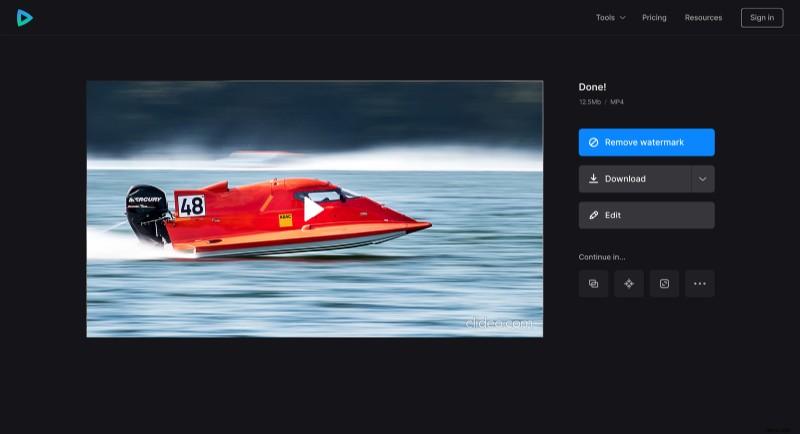Converteer slow motion-video naar normale snelheid
In het geval dat u slow motion-video terugzet naar de normale snelheid, is de remedie hetzelfde als de ziekte - u kunt dit doen met behulp van Clideo's Speed Changer.
Omdat het een online service is, werkt deze tool perfect op iPhones, Android-smartphones, Mac of pc. Het is geen programma of applicatie, dus je hoeft het niet te installeren — klik gewoon op de link en upload de video die je wilt bewerken.
Wat betreft de vergoedingen, die zijn er niet. Als je het niet erg vindt om een klein watermerk op je video te hebben en het oorspronkelijke bestand niet groter is dan 500 MB, kost onze service je geen cent. Voor andere gevallen kunt u uw account altijd upgraden naar Clideo Pro.
Volg deze stappen en verwijder in een mum van tijd slow motion van iPhone-video of een ander apparaat.
-
Upload je vertraagde video
Open de tool van Clideo om de snelheid van de video in elke browser te wijzigen. Zorg ervoor dat uw internetverbinding stabiel en snel genoeg is om grote bestanden te verwerken.
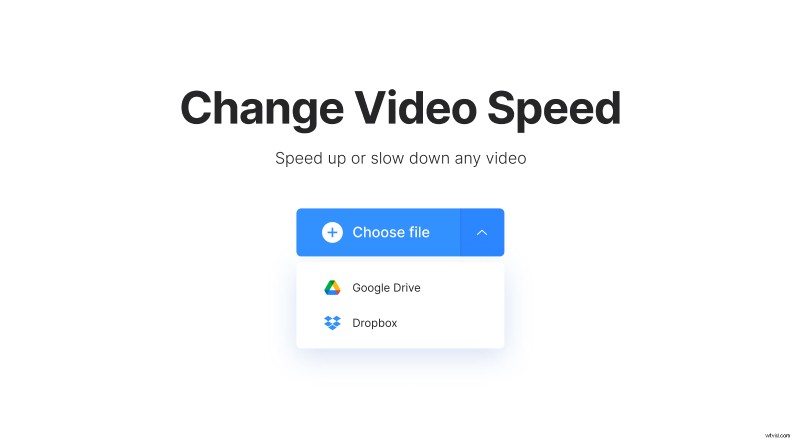
Klik op de blauwe knop "Bestand kiezen" en selecteer een opname van uw persoonlijke apparaat. Er is nog een andere optie voor degenen die hun beelden in de cloud opslaan:beweeg de cursor over de pijl in hetzelfde paneel en haal een video op uit Google Drive of Dropbox.
-
Wijzig de videosnelheid
Er is geen knop voor 1,0x snelheid, maar u kunt de schuifregelaar slepen om de waarden te wijzigen. Afhankelijk van hoeveel uw video eerder is vertraagd, kan de "normale" snelheidswaarde op de schuifregelaar verschillen. Het kan zelfs 2x, 1,25x of iets anders zijn. We raden u dus aan om op uw gevoel te vertrouwen om de meest natuurlijk ogende te vinden.
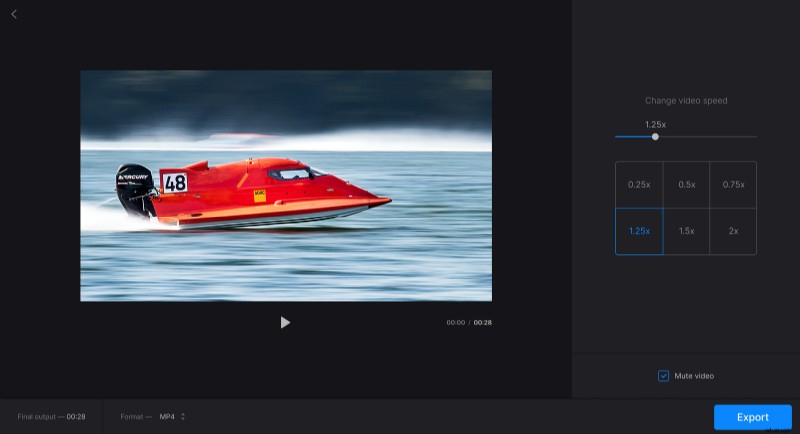
U kunt de video hier ook dempen of het uitvoerformaat wijzigen. Kies gewoon linksonder een nieuwe extensie. Wanneer u helemaal klaar bent, drukt u op de knop "Exporteren" en laat de tool de rest doen.
-
Sla de video op
Als je je project nog niet de laatste run hebt gegeven, is het de hoogste tijd dat je dat doet. Als alles goed is, sla het dan op uw persoonlijke apparaat of cloudopslag op. Als u iets wilt wijzigen, klikt u op "Bewerken".